
Edge浏览器 V114.0.1823.79 官方最新版
 无插件
无插件
 360 √
360 √
 腾讯 √
腾讯 √
 金山 √
金山 √
 瑞星 √
瑞星 √
微软Microsoft Edge浏览器基于谷歌Chromium内核打造,拥有全新现代化界面,还支持全局翻译、PDF阅读模式、第三方扩展插件及语音朗读等各种功能。该版本不支持win7系统,内存占用大幅优化,全面支持兼容所有平台。
系统特色
涂鸦功能允许用户用手指或手写笔直接在页面上涂鸦,也可以用钢笔或荧光笔选择颜色。
简单的阅读界面适合于阅读页面的布局,没有广告,用户可以根据自己的意愿调整背景和字体。
体验浏览模式后,会发现微软在Edge浏览器的浏览界面上煞费苦心,浏览时在页面上做笔记等功能。
edge浏览器怎么打开兼容模式?
1、首先用户点击电脑界面左下角的开始菜单,找到Edge浏览器。
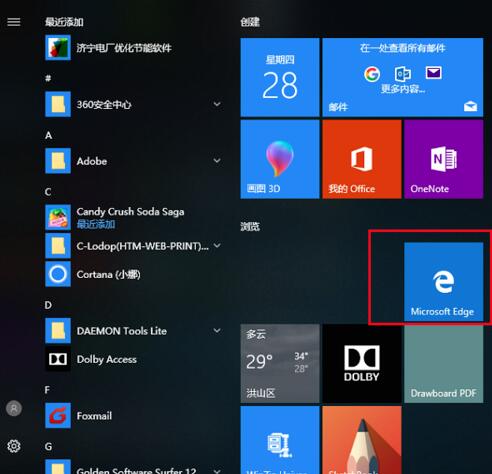
2、打开之后点击右上角的“。。。”图标。
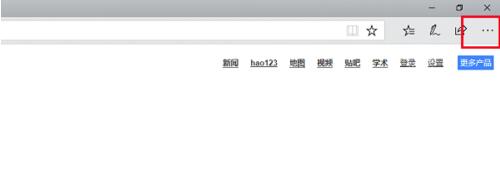
3、在弹出的的选项中点击“使用Internet explorer打开”。
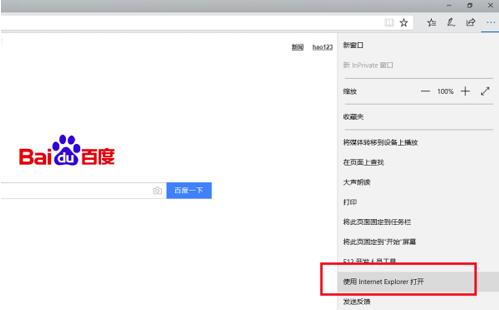
4、接着点击右上角的齿轮图标,点击“兼容性视图设置”。
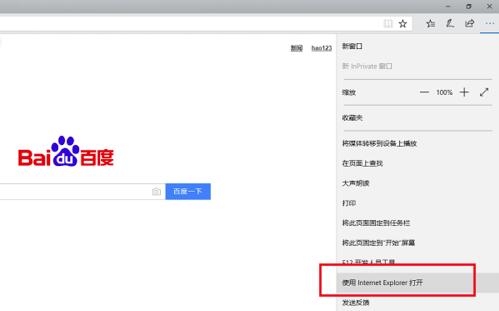
5、在兼容性视图设置界面,添加此网站选择中输入用户需要兼容的网站,点击“添加”即可。
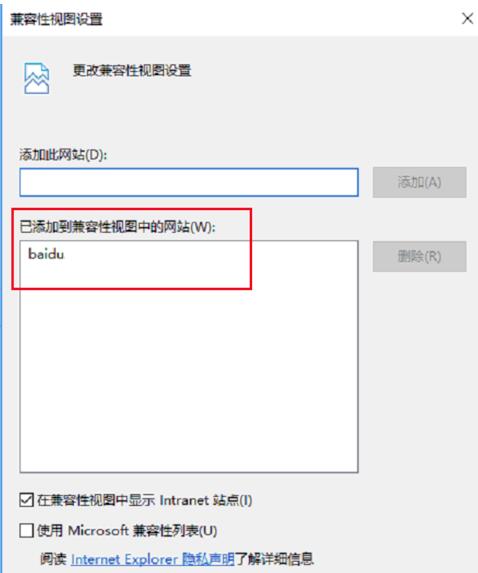
6、这样浏览器兼容就设置好了。
相关教程
- Win11 搜索点链接不再跳 Edge,Edge 更新暗示将尊重默认浏览器
- 微软 Edge 浏览器 139 新版发布!更新内容一览
- edge安装第三方插件要避开哪些坑?简单4步教你安装插件
- win10系统Edge浏览器出现乱码怎么办?win10系统Edge浏览器乱码修复教程
- windows10 Edge浏览器导入收藏夹的技巧
- Windows10系统如何卸载edge浏览器?
- Windows10中的EDGE浏览器怎么开启Cortana小娜
- 卸载Edge浏览器提示错误代码0x800f0922解决方法
- edge浏览器同步功能怎么设置?edge浏览器同步功能的设置方法
- Edge浏览器开机自动弹出网页怎么关闭?
下载地址
热门软件
系统之家装机大师 V2.0.0.1133 官方版
Adobe Photoshop 2021 V22.5.1.441 中文版
搜狗输入法 V11.2.0.5099 官方最新版
Win11升级助手 V10.0.22000.253 官方版
搜狗拼音输入法 V15.7.0.2109 官方正式版
万能U盘修复工具 绿色版
系统之家一键重装 V2.0.0.1133 官方版
微PE工具箱 V2.2 官方版
驱动人生 V8.11.57.182 官方正式版
谷歌浏览器 V95.0.4638.49 Beta 官方版
装机必备 更多+
应用软件下载排行榜






